- Пошук через універсальне вікно пошуку безпосередньо сайті
- Перетягування декількох вкладок одночасно
- Універсальне вікно пошуку як калькулятор
- Універсальне вікно пошуку як конвертер одиниць виміру
- Збільшити і зменшити
- Простий перегляд зображень
- Перетягніть для пошуку
- Перетягніть URL на панель закладок
- Швидкий перехід між вкладками
- Перехід вгору-вниз за допомогою клавіатури
- Відкриті окремих сторінок при запуску браузера
- Автоматичне завантаження файлів на робочий стіл
- Відкриття випадково закритих вкладок
- Додавання подій до Календаря Google через універсальне вікно пошуку
- Видалення історії відвідувань
- Перетягування посилань прямо на робочий стіл
браузер Chrome досить популярний, і про дна з причин популярності - зручний призначений для користувача інтерфейс і універсальність. Можливості Chrome значно можна збільшити за рахунок розширень, але і сам по собі браузер дуже функціональний, а про деяких його фішках ви, може бути, навіть не знаєте.
Отже, кілька прихованих можливостей браузера Chrome.
Пошук через універсальне вікно пошуку безпосередньо сайті
Можна автоматично шукати на багатьох інтернет-сайтах без відвідування цих самих сайтів, якщо вони знаходяться в списку пошукових системах.
Якщо сайт не включений в список, клацніть правою кнопкою миші на вікно пошуку на сайті і натисніть на опцію: "Додати як пошукову систему ..." Тоді можна буде мати прямий доступ пошуку через Twitter , Google Drive, Gmail. На Mac натисніть і утримуйте кнопку Control при натисканні на вікно пошуку.
Перетягування декількох вкладок одночасно
Більшість людей знайомі з можливістю перетягування в Chrome вкладок у власних вікнах браузера, або переміщати і зіставляти їх між вікнами браузера, але, можливо, багато хто не знає, що це може бути зроблено з більш, ніж одній вкладці одночасно. Просто натисніть і утримуйте Shift (виділення послідовних вкладок) або Ctrl (виділення непослідовних вкладок), а потім натисніть на ті вкладки, які ви хочете перемістити як одну. Якщо у вас Mac, утримуйте Command.
Універсальне вікно пошуку як калькулятор

Ймовірно, ви знаєте, що Google в рядку пошуку може виконувати базові математичні дії. Однак, чи знаєте ви, що можна отримати доступ до аналогічних математичних функцій в універсальне вікно пошуку без Google.com? Просто введіть приклад і правильну відповідь з'явиться нижче універсального вікна пошуку без натискання Enter (що потрібно зробити на Google.com). Ця маленька хитрість працює тільки тоді, якщо за замовчуванням пошуковою системою в універсальне вікно пошуку є Google - ви не отримаєте відповідь, якщо ваша пошукова система Yahoo, Bing, Яндекс. Вона також не працює, якщо ви перебуваєте в режимі інкогніто, незалежно від того, який у вас браузер за замовчуванням.
Універсальне вікно пошуку як конвертер одиниць виміру
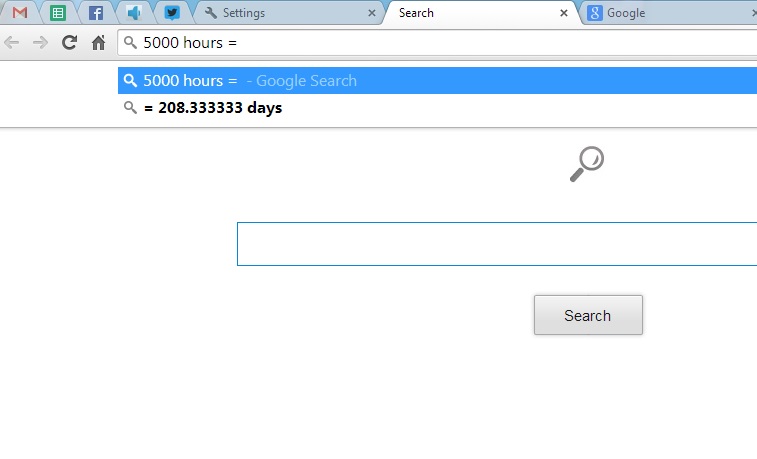
Універсальне вікно пошуку також може працювати як конвертер одиниць виміру. Так що, якщо ви введете "9 дюймів," Chrome може автоматично запропонувати переклад в сантиметри. Якщо вам потрібна інша одиниця, вкажіть її після знака рівності (наприклад, "9 дюймів = км" або "9 дюймів = мм" або "9 дюймів в квадраті = M в квадраті"). Знову ж таки, це конкретна функція працює, тільки якщо Google пошуковою системою за умовчанням, і вона не буде працювати в режимі інкогніто.
Збільшити і зменшити
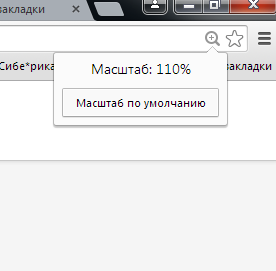
На ПК можна збільшити або зменшити масштаб на сторінці, затиснувши клавішу Ctrl і прокручуючи колесо прокрутки вгору або вниз (або натисканням клавіш Ctrl + або Ctrl-). Після того, як ви одного разу збільшили або зменшили масштаб, в універсальне вікно пошуку праворуч з'явиться значок лупи. Натискаючи на нього, можна вручну збільшити або зменшити масштаб або відновити Масштаб за замовчуванням. Або ж значення за замовчуванням можна повернути натисканням Ctrl-0. На Mac ви можете збільшувати і зменшувати масштаб натисканням на Command + або Command-. Натискання Ctrl-0 поверне вас до значень за замовчуванням.
Простий перегляд зображень
Якщо, наводячи порядок на своєму ПК, ви виявили незрозумілий JPEG файл, дуже швидко і просто побачити його також допоможе браузер: перетягніть файл у нове вікно браузера Chrome, і ви побачите, що це за файл.
Перетягніть для пошуку
Виділення слова / словосполучення і перетягування його рівнозначно функції скопіювати-вставити, так що ви можете просто виділити слово або фразу і перетягніть його в універсальне вікно пошуку для пошуку в Інтернеті . І навпаки, ви також можете просто натиснути правою кнопкою миші по виділеному слову або фразі і вам буде запропоновано пошукати на Google (на Mac - Сontrol + клацання на виділеному слові).
Перетягніть URL на панель закладок
Якщо вам необхідний постійний і легкий доступ до сайту, можна швидко додати його в закладки, виділивши RL і перетягнувши його на панель закладок. Можна перетягнути URL і з інших браузерів, не тільки безпосередньо з Chrome.
Швидкий перехід між вкладками
Якщо знадобиться швидко перейти на іншу вкладку, натисніть і утримуйте Ctrl (Command на Mac) і потрібну цифру від 1 до 9. Виберіть вважаються зліва направо від 1 до 9.
Перехід вгору-вниз за допомогою клавіатури
Пропуск можна використовувати для прокрутки вниз на будь-який веб-сторінці, прокручувати назад вгору можна шляхом натискання Shift + пробіл.
Відкриті окремих сторінок при запуску браузера
Багато з нас при запуску браузера щодня заходять на одні й ті ж сторінки. Ви можете встановити в Chrome відкриття одних і тих же сайтів кожен раз при запуску браузера. У меню Налаштування перейдіть в розділ При запуску відкривати (або просто наберіть chrome: // settings / startup).
Автоматичне завантаження файлів на робочий стіл
Якщо вам потрібен швидкий доступ до завантажених файлів, один із способів зробити це - автоматично завантажувати файли на робочий стіл для швидкого доступу. Щоб змінити розташування скачуваних файлів, перейдіть в меню Налаштування (chrome: // settings /), перейдіть вниз і натисніть на посилання Показати додаткові налаштування, а потім перейдіть до Завантажені файли. Вкажіть нове місце для скачуваних файлів. Тут же можна поставити галочку, якщо вам потрібно, Завжди вказувати місце для скачування.
Відкриття випадково закритих вкладок
Помилково закрили вкладку? Chrome дозволяє повернути все назад. Все, що вам потрібно зробити, це натиснути Ctrl-Shift-T (Command-Shift-T на Mac), і Chrome відкриє недавно закриті вкладки. Можна відкрити вкладки і через історію браузера, в такому випадку потрібно натиснути Ctrl + H.
Додавання подій до Календаря Google через універсальне вікно пошуку
Ви можете використовувати універсальне вікно пошуку для доступу до функції "Швидке додавання" в Календар Google. Перше, що потрібно зробити, це скопіювати рядок
http://www.google.com/calendar/event?ctext=+%s+&action=TEMPLATE&pprop=HowCreated%3AQUICKADD
Далі перейдіть в меню Налаштування, перейдіть до Пошуку, натисніть кнопку Налаштувати пошукові системи ... (або в універсальне вікно пошуку вставте chrome: // settings / searchEngines). У вікні, перейдіть до полів Додати систему, Ключове слово і URL-адреса з% s замість лапок.
У першому полі просто напишіть "Календар", в ключовому полі записи "calender", а в третє поле зазначену вище посилання. Натисніть кнопку Готово.
Тепер введіть "calender" в універсальне вікно пошуку і натисніть Tab, введіть необхідне подія.
Видалення історії відвідувань
Якщо потрібно видалити історію відвіданих сторінок, в тому числі в URL, кешированниє зображення, паролі, куки, це можна зробити в налаштуваннях. Або натисніть Control-Shift-Delete і відкриється вікно Очистити історію. (Натисніть Shift-Command-Delete для доступу до цієї функції на комп'ютері Mac).
Перетягування посилань прямо на робочий стіл
У вас є можливість створювати значок посилання безпосередньо на робочому столі. Потрібно виділити URL в універсальне вікно пошуку і перетягнути його на робочий стіл. Chrome автоматично створює інтерактивний значок.
Поділитися:
Залиште свій коментар!
Додати коментар
Com?
Com/calendar/event?
